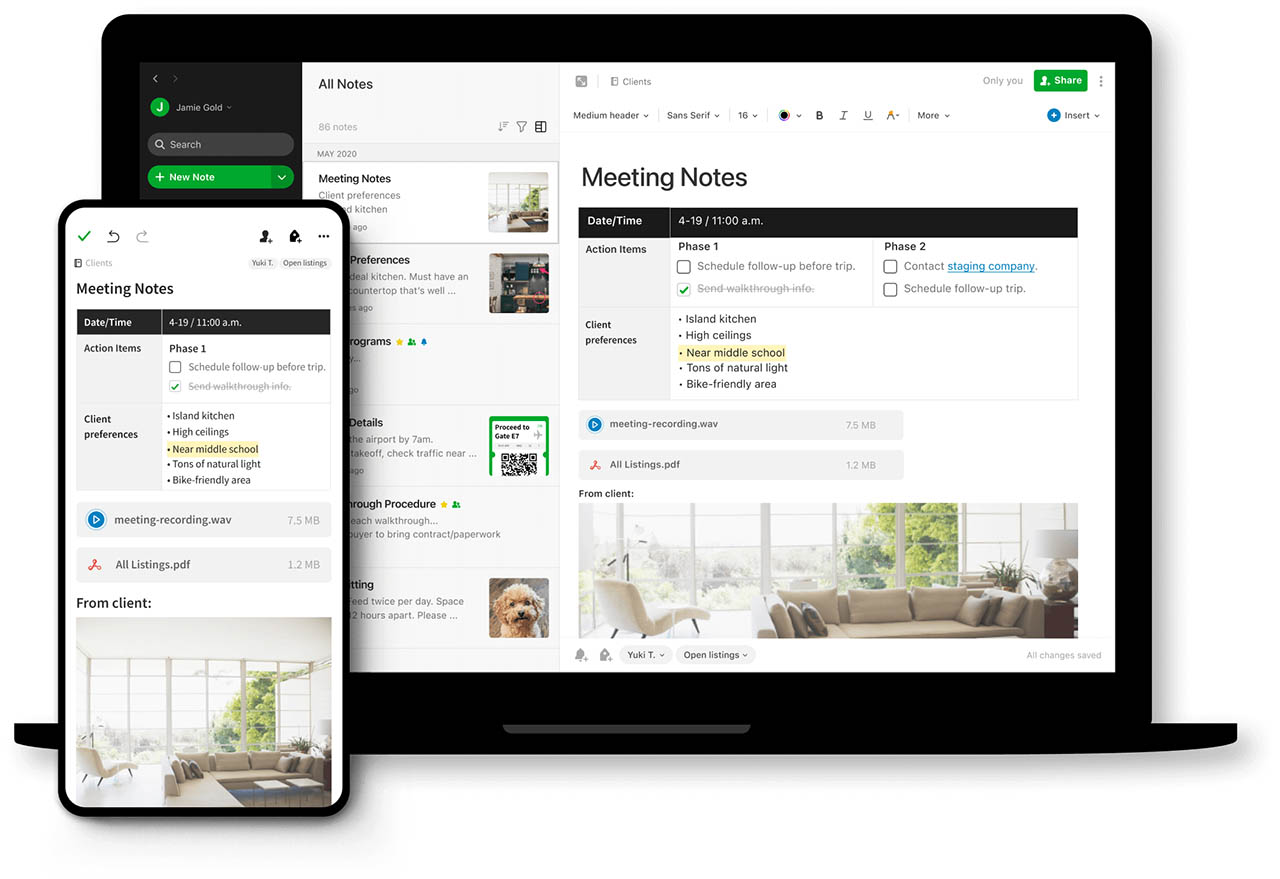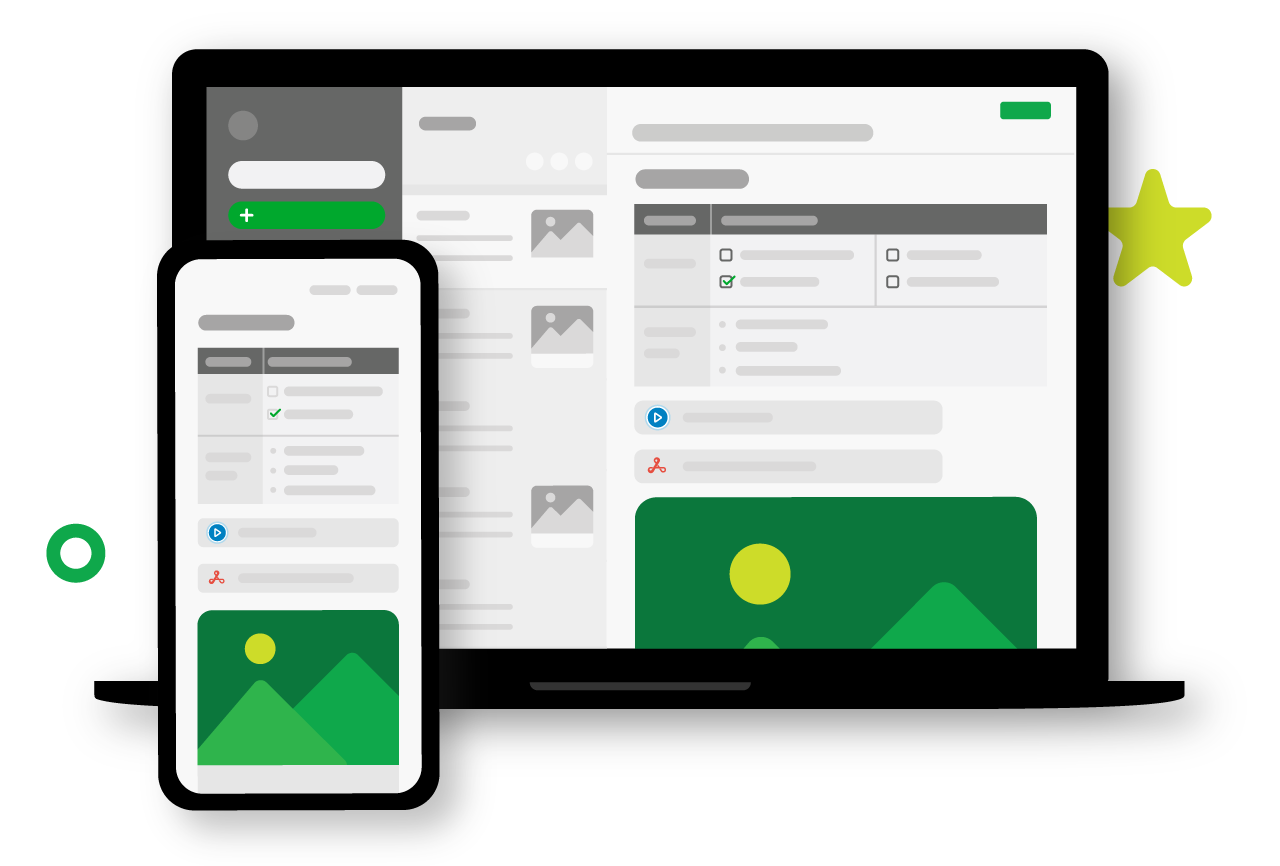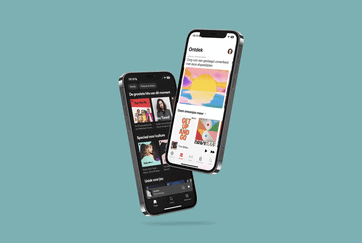Van Evernote naar Notities
De Notities-app van Apple heeft de afgelopen jaren zoveel nieuwe functies gekregen, dat het de moeite loont om er vaker gebruik van te maken. Zeker sinds Evernote allerlei beperkingen heeft ingesteld voor gratis accounts en de prijzen voor betalende abonnees heeft verhoogd. In deze tip lees je hoe je je notities het gemakkelijkste omzet van Evernote naar de Notities-app. Uiteraard kun je de geëxporteerde notities ook naar allerlei andere notitie-apps overzetten. Wil je bijvoorbeeld liever overstappen van Evernote naar Microsoft OneNote, dan kan dat ook.
Waarom vanuit Evernote overstappen?
Met de gratis versie van Evernote kun je je notities met slechts twee apparaten synchroniseren. Bij Apple’s Notities geldt die beperking niet: via iCloud synchroniseer je met zoveel apparaten als je wilt. Bovendien hoef je bij Apple niet bang te zijn voor reclames of beperkingen omdat sommige functies alleen voor betalende premium-klanten zijn. Je krijgt gewoon alles, mits jouw toestel er geschikt voor is. Bovendien vind je alle notities terug op alle apparaten, zonder dat je er extra apps voor hoeft te installeren. De enige beperking is dat de gratis opslagruimte die je bij iCloud krijgt, beperkt is. De 5GB gratis opslag is al snel gevuld met backups en foto’s, maar je kunt dit redelijk goedkoop uitbreiden naar 50GB. Dit kost je slechts €0,99 per maand.
Evernote-notities exporteren
Wil je overstappen van Evernote naar Apple Notities, dan kun je daarvoor het beste de Mac-app van Evernote gebruiken. Je vindt deze in de Mac App Store.
Dit zijn de stappen om Evernote te exporteren:
- Open Evernote op de Mac en log in met je Evernote-accountgegevens.
- Zorg dat de notities in mappen staan.
- Selecteer een map en klik op de drie puntjes.
- Kies Exporteer notitieboek.
- Sla op als Evernote XML-bestand (.enex).
Je kunt ook naar de lijstweergave van alle notitieboeken gaan en op de drie puntjes achter elke naam klikken. Verder heb je de mogelijkheid om alleen losse notities te exporteren. Voorheen was het ook mogelijk om alle notities in één keer te selecteren en te exporteren, maar dat is weggehaald. Je zult het dus per notitieboek moeten doen.
Evernote-notities importeren in Notities
Het is nu tijd om het exportbestand in te lezen in de Notities-app.
- Open de Notities-app op de Mac.
- Kies in het menu Archief > Importeer notities.
- Selecteer het .enex bestand dat je zonet gemaakt hebt.
- Klik op Importeer. Zorg dat het vakje Behoud mapstructuur bij het importeren is aangevinkt.
Controleer nog wel even of alle notities goed zijn overgezet en dat er geen rare tekens in je notitie staan. Als er een bijlage in je Evernote-notities staat die de app Notities niet ondersteunt, wordt deze tijdens het importeren verwijderd.
Losse notities van Evernote naar Notities overzetten
Het is ook mogelijk om losse notities van Evernote naar Notities over te zetten, maar dit kost iets meer werk. Probeer je vanuit de Evernote-app een notitie te delen met de Notities-app, dan zal er alleen een link worden aangemaakt. De notitie wordt daarbij niet echt geïmporteerd in de Notities-app.
In plaats daarvan kies je voor het exporteren als .enex bestand. Dit werkt als volgt:
- Open Evernote op je iPhone of iPad.
- Open de notitie die je wilt inlezen.
- Tik op de drie bolletjes en kies Delen.
- Kies NIET voor het importeren in Notities, maar voor Notitie exporteren.
- Er verschijnt een e-mailformulier. Vul je eigen e-mailadres in en verzend het bericht.
- Sluit Evernote en open de Mail-app, waar je het zojuist gestuurde e-mailtje vindt.
- Druk enkele seconden op het .enex bestand dat je jezelf hebt toegestuurd.
- Kies voor het opslaan van de notitie.
- Er is nu een aparte map gemaakt in de Notities-app voor geïmporteerde notities.
Deze handeling zul je voor elke notitie opnieuw moeten doen. Het kan daarom de moeite lonen om alle notities te exporteren volgens de stappen aan het begin van dit artikel en daarna notities weg te gooien die je niet wilt hebben.
Taalfout gezien of andere suggestie hoe we dit artikel kunnen verbeteren? Laat het ons weten!
Notities
De Notities-app op de iPhone, iPad en Mac is gaandeweg uitgegroeid tot een handige tekstverwerker, waarin je ook tabellen, ruitjespapier en checklists kunt gebruiken. Hier vind je alle belangrijke artikelen en nuttige tips over de Notities-app op een rijtje.
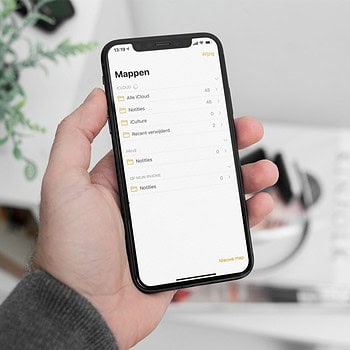
- Alles over de Notities-app op iPhone en iPad
- Handige tips voor de Notities-app
- Documenten scannen met de Notities-app
- Notities vastzetten in de Notities-app
- Notities-app op de Mac
- Ruitjespapier in de Notities-app gebruiken
- Notities exporteren als tekstbestand of pdf
- Samenwerken in de Notities-app
- Notities beveiligen op iPhone en iPad
- Notities synchroniseren tussen iPhone, iPad en Mac
- Beste notitie-apps
- Mappen maken in de Notities-app
- Notities koppelen
- Tags in de Notities-app gebruiken